時間:2017-07-04 來源:互聯網 瀏覽量:
今天給大家帶來獵豹瀏覽器如何截屏截圖?,獵豹瀏覽器截圖方法有哪些,讓您輕鬆解決問題。
獵豹瀏覽器怎麼截屏截圖呢?除了使用截圖軟件,獵豹瀏覽器自帶的截圖功能和插件怎麼使用呢?下文小編就教大家獵豹瀏覽器的截圖方法,有需要的朋友一起去看下吧。
獵豹瀏覽器截圖方法:
1.點擊獵豹安全瀏覽器右上角【更多功能】按鈕,選擇“顯示/隱藏圖標”,如下圖所示:
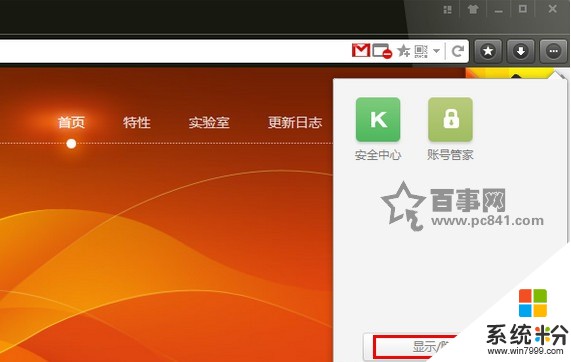
2.下拉選擇【截圖】,點擊”安裝“安裝截圖功能,如下圖所示:

3.點擊獵豹安全瀏覽器右上角【截圖】按鈕即可截圖,如下圖所示:
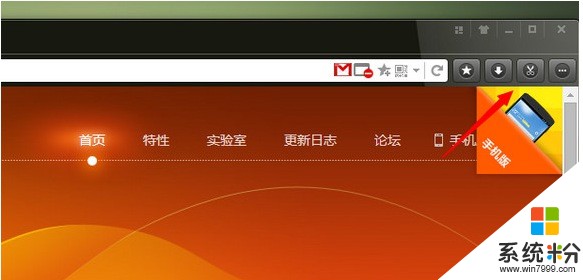
4.根據不同的需求,可以選擇【區域性截圖/隱藏瀏覽器截圖/保存當前整個網頁】,如下圖所示:
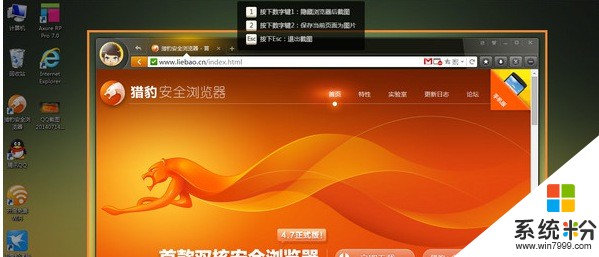
5.截圖完成後,我們可以在截圖的基礎上進行圖形/文字標注,同時還支持分享到新浪微博喲~如下圖所示:
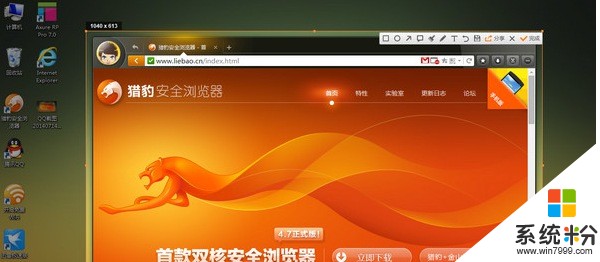
以上就是獵豹瀏覽器如何截屏截圖?,獵豹瀏覽器截圖方法有哪些教程,希望本文中能幫您解決問題。